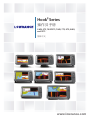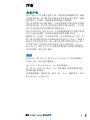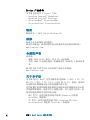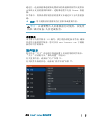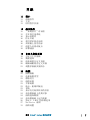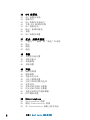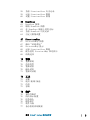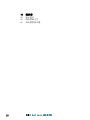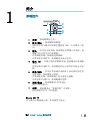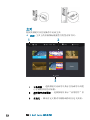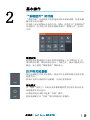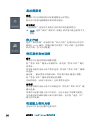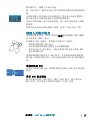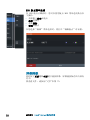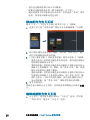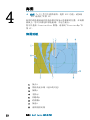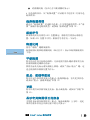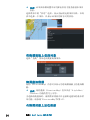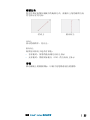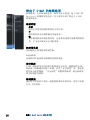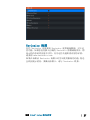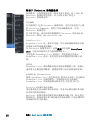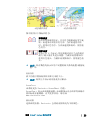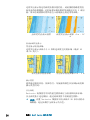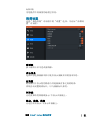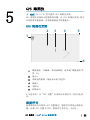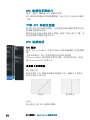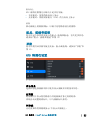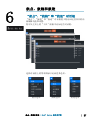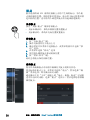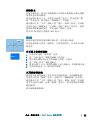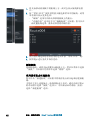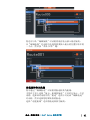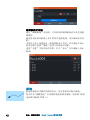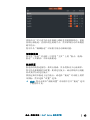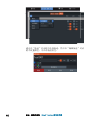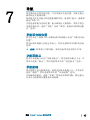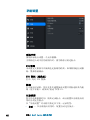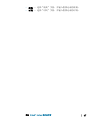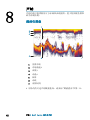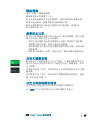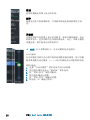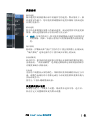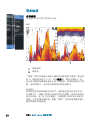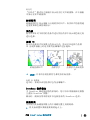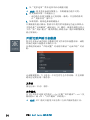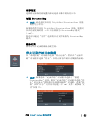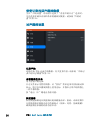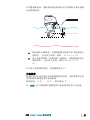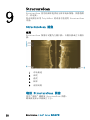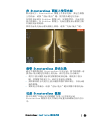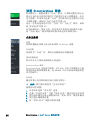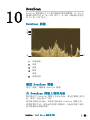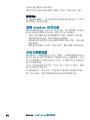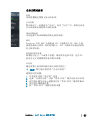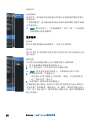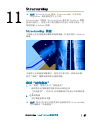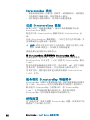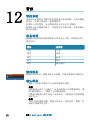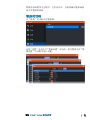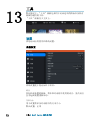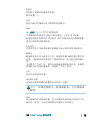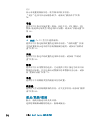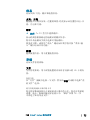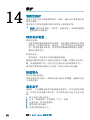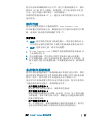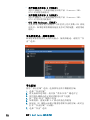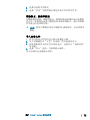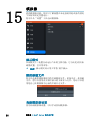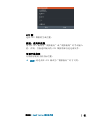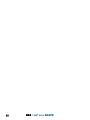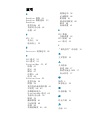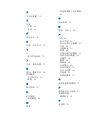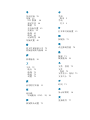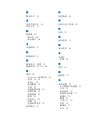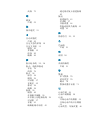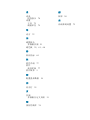简体中文
Hook Series
操作员手册
5 HDI, 5 TS, 7X GPS TS, 7 HDI, 7 TS, 9 TS, 9 HDI,
and 12 TS
www.lowrance.com


序言
免责声明
由于 Navico 将不断完善本产品,因此我们保留随时对产品做
出更改的权利,而本版手册可能未对此类更改进行说明。如果
您需要进一步帮助,请联系距离您最近的经销商。
用户必须按照不会导致事故、人身伤害或财产损失的方式安装
和使用本设备,并且用户将承担与此相关的全部责任。本产品
用户有责任遵守安全驾船的实际操作方法。
NAVICO HOLDING 及其子公司、
分支机构和附属公司对因产品使
用不当而造成事故、伤害或导致违法的情况概不负责。
准据语言:本声明、任何说明手册、用户指南以及与产品(文
档)相关的其他信息均可译成或译自其他语言(译文)。如果文
档译文之间存在任何不一致,请以英文版文档作为官方文档。
本手册介绍了在印刷本手册时适用于该产品的信息。Navico
Holding AS 及其子公司、分支机构和附属公司保留对规格进行
更改的权利,恕不另行通知。
商标
Lowrance
®
和 Navico
®
是 Navico Holding AS 的注册商标。
C-MAP
®
是 C-MAP 的注册商标。
Navionics
®
是 Navionics, Inc 的注册商标。
SD
™
和 microSD
™
是 SD-3C, LLC 在美国和/或其他国家/地区
的商标或注册商标。
更多测绘数据:版权所有© 2012 NSI, Inc.:版权所有© 2012
Richardson’s Maptech。
序言 | Hook² Series 操作员手册
3

Navico 产品参考
本手册会参考以下 Navico 产品:
• DownScan Imaging™ (DownScan)
• DownScan Overlay™ (Overlay)
• StructureMap™ (StructureMap)
• StructureScan® (StructureScan)
版权
版权所有 © 2017 Navico Holding AS。
保修
保修卡作为单独的文档提供。
如有任何疑问,请查阅您的显示屏或系统对应的品牌网站:
www.lowrance.com。
合规性声明
此设备:
• 根据 2014/53/EU 指令,符合 CE 认证标准
• 符合 2008 年无线电通信
(电磁兼容性)标准的 2 级设备要
求
相关符合性声明可从以下网站的产品部分中找到:
www.lowrance.com。
关于本手册
本手册为以下 Hook
2
型号的操作参考指南:5 HDI、5 TS、7X
GPS TS、7 HDI、7 TS、9 TS、9 HDI 和 12 TS。因此,菜单和
对话框的屏幕截图可能与您的装置外观不符。
这些装置仅提供其随附换能器的安装指南技术规格部分所示的
声纳视图和频率。该型号位于装置正面。以下是型号列表、应
使用的换能器和可用的声纳功能。
• HDI 型号:应使用提供传统声纳和 DownScan 功能的
SplitShot 换能器。
• TS 型号:应使用提供传统声纳、DownScan 和 Side/
StructureScan 功能的 TripleShot 换能器。
4
序言 | Hook² Series 操作员手册

通过任一选装换能器适配器电缆添加的换能器将依然只提供显
示屏设计支持的视图和频率。适配器电缆不支持 Airmar 换能
器。
在手册中,需要读者特别留意的重要文本通过以下方式着重强
调:
Ú
注释:
用于提醒读者重视某些注意事项或重要信息。
警告: 在需要警告人员谨慎前行时使用,
以免受
伤和/或对设备/人员造成伤害。
手册版本
本手册专为软件版本 1.0 编写。我们将持续更新本手册,
确保
其适用于新的软件版本。您可以从 www.lowrance.com 下载最
新的可用手册版本。
软件版本
您可以在“关于”对话框中找到装置上目前使用的软件版本。
“关于”对话框可从“系统设置”中访问。
有关更多信息,请参阅
"关于"
在第 74。
有关软件升级的信息,请参阅
"软件升级"
在第 77。
序言 | Hook² Series 操作员手册
5

6
序言 | Hook² Series 操作员手册

目录
11 简介
11
前端控件
12 主页
13 应用程序页面
15 基本操作
15 “系统控件”对话框
15 打开和关闭系统
16 显示屏照明
16 停止声纳
16 使用菜单和对话框
16 在面板上使用光标
17 创建人员落水航点
18 屏幕捕获
19 自定义您的系统
19 自定义主页壁纸
19 数据叠加
20 添加新的自定义页面
20 编辑或删除自定义页面
21 调整多面板页面拆分
22 海图
22 海图面板
23 选择海图类型
23 船舶符号
23 海图比例
23 平移海图
23 航点、航线和航迹
23 导航
23 显示有关海图项目的信息
24 在海图面板上查找对象
24 海图叠加数据
24 在海图面板上定位船舶
26 特定于 C-MAP 的海图选项
27 Navionics 海图
31 海图设置
目录 | Hook² Series 操作员手册
7

33 GPS 海图仪
33
GPS 海图仪页面
33 船舶符号
34 GPS 海图仪页面标尺
34 平移 GPS 海图仪图像
34 GPS 视图选项
35 航点、航线和航迹
35 导航
35 GPS 海图仪设置
37 航点、航线和航迹
37 “航点”、“航线”和“航迹”对话框
38 航点
39 航线
42 航迹
45 导航
45 导航至光标位置
45 导航至航点
45 导航航线
46 导航设置
48 声纳
48 测深仪图像
49 缩放图像
49 查看历史记录
49 自定义图像设置
49 自定义和冰钓模式选项
52 更多选项
54 开始记录声纳日志数据
55 停止记录声纳日志数据
56 查看记录的回声测深数据
56 回声测深设置
58 StructureScan
58 StructureScan 图像
58 缩放 StructureScan 图像
59 在 StructureScan 面板上使用光标
8
目录 | Hook² Series 操作员手册

59 查看 StructureScan 历史记录
59
记录 StructureScan 数据
60 设置 StructureScan 图像
63 DownScan
63 DownScan 图像
63 缩放 DownScan 图像
63 在 DownScan 面板上使用光标
64 查看 DownScan 历史记录
64 自定义图像设置
67 StructureMap
67 StructureMap 图像
67 激活“结构叠加”
68 StructureMap 提示
68 记录 StructureScan 数据
68 配合使用 StructureMap 和绘图卡
68 结构选项
70 警报
70 警报系统
70 消息类型
70 警报消息
70 确认消息
71 警报对话框
72 工具
72 设置
74 航点/航线/航迹
75 信息
75 存储
76 维护
76 预防性维护
76 清洁显示装置
76 检查接头
76 服务助手
77 软件升级
77 备份您的系统数据
目录 | Hook² Series 操作员手册
9

简介
前端控件
2
3
5
4
6
7
1
1 页面 - 按此键激活主页。
2 放大/缩小 - 按此键缩放图像。
同时按下两个键可在船舶位置创建 MOB(人员落水)航
点。
3 箭头 - 在任意全屏页面
:按此键定位图像上的光标。按
此键可向任意方向平移图像。
在多面板页面:按此键选择面板。
在菜单和对话框中:按此键突出显示选项。
4 退出 (X) - 在最大化的多面板页面:按此键返回多面板
页面。
在菜单和对话框中:按此键返回到上级菜单并退出对话
框。
5 菜单/回车 - 在没有菜单或对话框处于活动状态的任意
全屏页面:按此键显示菜单。
在多面板页面:按此键最大化当前选定面板。
在菜单和对话框中:按此键确认选择。
6 光标/航点 - 按此键激活/停用光标。
按住可保存航点。
7 电源 - 按此键显示“系统控制”对话框。
按住此键可打开/关闭装置。
Micro SD 卡
读卡器位于侧面或正面,具体视型号而定。
1
简介 | Hook² Series 操作员手册
11

主页
短按页面键可从任何操作中访问主页。
Ú
注释:
主页上的页面图标根据型号类型有所不同。
1 2
3
1 工具面板 - 选择按钮可访问用于执行任务或用于浏览
已存储的信息的对话框。
2 应用程序页面图标 - 选择按钮可显示“应用程序”页
面。
3 自定义 - 激活自定义模式可删除或修改自定义页面。
12
简介 | Hook² Series 操作员手册

应用程序页面
1
3
2 4
5
1 应用程序面板
2 菜单 - 特定于面板的菜单。
3 “系统控制”对话框 - 快速访问基本系统设置。
4 对话框 - 向用户提供信息或供用户输入内容。
5 警报消息 - 在出现危险状况或系统故障时显示。
与系统连接的每个应用程序都显示在面板上。
应用程序可以显示为全页,或与其他面板一起显示在多面板页
面中。
所有应用程序页面均可从主页访问。
自定义页面
系统出厂时配有预配置的自定义页面,
您也可以自己创建一个。
所有自定义页面均可修改和删除。要添加自定义页面,请参
阅
"添加新的自定义页面"
在第 20。
要编辑或删除自定义页面,请参阅
"编辑或删除自定义页面"
在
第 20。
多面板自定义页面
一个自定义页面上最多可以有 4 个面板。请参阅
"添加新的自
定义页面"
在第 20。
简介 | Hook² Series 操作员手册
13

2 面板页面
3 面板页面
4 面板页面
您可以从“系统控制”对话框中调整多面板页面的面板尺寸。
请参阅
"调整多面板页面拆分"
在第 21。
• 光标未在任何面板上激活时,使用箭头键切换到活动面板。
活动面板带有橙色边框。
• 按菜单/回车键将活动面板最大化。按退出 (X) 键返回到多
面板页面。
• 要显示面板菜单,必须先将其最大化。最大化后,(再次)
按“菜单/回车”键显示最大化窗格的菜单。按退出 (X) 键
可关闭菜单,再次按退出 (X) 键返回多面板页面。
• 按“光标/航点”键激活活动面板或最大化面板上的光标,然
后使用箭头键定位光标。再次按“光标/航点”键移除光标。
14
简介 | Hook² Series 操作员手册

基本操作
“系统控件”对话框
“系统控制”对话框便于您快速访问基本系统设置。短按电源
键可显示该对话框。
对话框上显示的图标会有所不同。例如,
在您打开“系统控制”
对话框时,仅当您正在查看多面板页面时“调整分页”选项才
可用。
激活功能
选择您要设置或要打开或关闭的功能图标。对于那些打开/关
闭切换的功能
,图标顶部会显示一个橙色栏,指示功能是否已
激活,如上面的“数据叠加”图标所示。
打开和关闭系统
按住电源键打开和关闭系统。您也可以从系统控制对话框中将
装置关闭。
如果在完成关闭前松开电源键,关闭过程将取消。
待机模式
在“待机”模式下,声纳以及屏幕和键的背光均将关闭以省电。
系统继续在后台运行。
从系统控制对话框中选择“待机”模式。
短按电源键可从“待机”模式切换到正常操作。
2
基本操作 | Hook² Series 操作员手册
15

显示屏照明
亮度
您随时可以从系统控制对话框调整显示屏背光。
您还可以短按电源键循环预设背光级别。
夜间模式
“夜间模式”选项可在光线不佳时优化调色板和背光。
Ú
注释:
选择“夜间”模式时,面板上的详情可能会看得不太
清楚。
停止声纳
选择“系统控制”对话框中的“停止声纳”选项以停止所有声
纳执行 ping 操作。您随时都可以使用“停止声纳”选项禁用
所有声纳,但不关闭装置。
使用菜单和对话框
菜单
菜单可用于操作系统和调整设置。
按“菜单/回车”键显示页面菜单。再次按“菜单/回车”键关
闭菜单。
使用箭头键突出显示某个菜单选项,
然后按“菜单/回车”键确
认选择。
滚动条 - 激活菜单中的滚动条,然后使用箭头键进行调整。
按“菜单/回车”键保存您做出的调整。
光标的状态(活动与非活动)会改变菜单选项。
对话框
使用箭头键突出显示某个对话框选项,然后按“菜单/回车”键
确认选择。
需要在对话框中输入用户信息时,会自动显示字母数字键盘。
可以通过保存或取消输入来关闭对话框。也可按“退出 (X)”
键关闭对话框。
在面板上使用光标
光标可用于标记位置和选择项目。
16
基本操作 | Hook² Series 操作员手册

默认情况下,面板上不显示光标。
按
“光标/航点”键显示光标,然后使用箭头键将光标移动到面
板。
当海图页面上的光标处于活动状态时,将会显示光标位置窗口。
窗口底行显示从船舶到光标之间的距离和航向。
光标在声纳页面上处于活动状态时,窗口还在光标处显示深度
和温度。
要将光标及光标元素从面板上移除,请按“光标/航点”键。
创建人员落水航点
如果出现紧急情况,则可以同时按缩放键在船舶的当前位置保
存人员落水 (MOB) 航点。
在您激活 MOB 功能时,系统将自动执行以下操作:
• 在船舶位置创建 MOB 航点
• 显示屏切换到以船舶位置为中心的缩放面板
• 将光标定位在 MOB 航点,光标信息窗口即会显示到达 MOB
航点的导航信息
重复按缩放键可保存多个 MOB 航点。在光标移动或从面板移
除之前,光标信息窗口将一直显示到达初始 MOB 航点的导航信
息。
取消导航至 MOB
从菜单中取消导航之前,系统将继续显示朝向 MOB 航点的导航
信息。
显示 MOB 航点信息
您可以通过选择“MOB 航点”弹出“MOB 航点”窗口来显示
MOB 信息。打开菜单并在菜单中选择“信息”选项。
基本操作 | Hook² Series 操作员手册
17

自定义您的系统
自定义主页壁纸
您可自定义主页壁纸。您可选择系统随附的图片之一,也可以
使用您自己的图片(.jpg 或 .png 格式)
。
您可从在文件浏览器中能看到的任何位置获得图片。将图片选
为壁纸时,系统自动将其复制到“壁纸”文件夹。
数据叠加
您可以将数据信息叠加在页面上。
打开和关闭数据叠加
选择系统控制对话框中的数据叠加图标可打开或关闭任一活动
页面上的叠加数据。打开数据叠加时,一个橙色栏将出现在图
标上方。
编辑叠加数据
使用系统控制对话框中的编辑叠加选项访问编辑菜单选项,以
执行下列操作:
• 将新数据叠加添加到活动面板。
• 删除选定数据叠加。
3
自定义您的系统 | Hook² Series 操作员手册
19

• 更改选定数据叠加以显示不同数据。
• 配置选定数据叠加外观(数字或模拟、尺寸等)
。
• 通过选择某个项目重新定位该项目,然后选择“移动”菜单
选项。使用箭头键移动选定项目。
添加新的自定义页面
最多 9 页。一个自定义页面上最多可以有 4 个面板。
1. 选择主页上的“添加页面”图标打开页面编辑器“对话框
2. 使用箭头键突出显示某个面板,然后按“菜单/回车”键。
此时会将面板添加到该页面。
3.(可选)
重复步骤 2 添加更多面板。最多可添加 4 个面板。
- 要更改布局:使用箭头键选择布局选项。使用此选项指定
您想要的面板显示方式。
- 要移除面板:使用箭头键选择对话框的右窗格并高亮显示
面板右上角的删除 (X) 图标。按“菜单/回车”键。将面
板从对话框的右窗格中删除。
- 要移动面板:使用箭头键选择对话框的右窗格并高亮显示
您要移动的面板左上角的箭头图标。按“菜单/回车”键。
此时会显示一个较大的箭头图标。使用箭头键移动突出
显示的面板。按“菜单/回车”键保存您做出的调整。
4. 保存页面布局。
系统会显示新的自定义页面,代表新页面的图标会出现在主页
上。
编辑或删除自定义页面
1. 在主页上,使用箭头键突出显示“自定义”选项,然后按
“菜单/回车”键打开“自定义”选项。
20
自定义您的系统 | Hook² Series 操作员手册
ページが読み込まれています...
ページが読み込まれています...
ページが読み込まれています...
ページが読み込まれています...
ページが読み込まれています...
ページが読み込まれています...
ページが読み込まれています...
ページが読み込まれています...
ページが読み込まれています...
ページが読み込まれています...
ページが読み込まれています...
ページが読み込まれています...
ページが読み込まれています...
ページが読み込まれています...
ページが読み込まれています...
ページが読み込まれています...
ページが読み込まれています...
ページが読み込まれています...
ページが読み込まれています...
ページが読み込まれています...
ページが読み込まれています...
ページが読み込まれています...
ページが読み込まれています...
ページが読み込まれています...
ページが読み込まれています...
ページが読み込まれています...
ページが読み込まれています...
ページが読み込まれています...
ページが読み込まれています...
ページが読み込まれています...
ページが読み込まれています...
ページが読み込まれています...
ページが読み込まれています...
ページが読み込まれています...
ページが読み込まれています...
ページが読み込まれています...
ページが読み込まれています...
ページが読み込まれています...
ページが読み込まれています...
ページが読み込まれています...
ページが読み込まれています...
ページが読み込まれています...
ページが読み込まれています...
ページが読み込まれています...
ページが読み込まれています...
ページが読み込まれています...
ページが読み込まれています...
ページが読み込まれています...
ページが読み込まれています...
ページが読み込まれています...
ページが読み込まれています...
ページが読み込まれています...
ページが読み込まれています...
ページが読み込まれています...
ページが読み込まれています...
ページが読み込まれています...
ページが読み込まれています...
ページが読み込まれています...
ページが読み込まれています...
ページが読み込まれています...
ページが読み込まれています...
ページが読み込まれています...
ページが読み込まれています...
ページが読み込まれています...
ページが読み込まれています...
ページが読み込まれています...
ページが読み込まれています...
ページが読み込まれています...
ページが読み込まれています...
ページが読み込まれています...
-
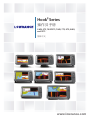 1
1
-
 2
2
-
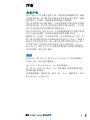 3
3
-
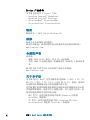 4
4
-
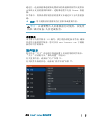 5
5
-
 6
6
-
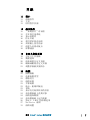 7
7
-
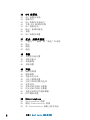 8
8
-
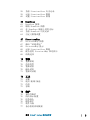 9
9
-
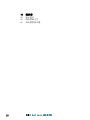 10
10
-
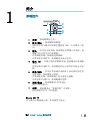 11
11
-
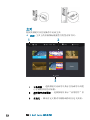 12
12
-
 13
13
-
 14
14
-
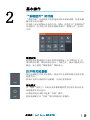 15
15
-
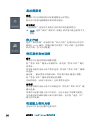 16
16
-
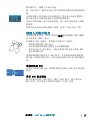 17
17
-
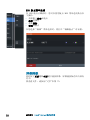 18
18
-
 19
19
-
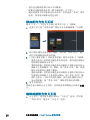 20
20
-
 21
21
-
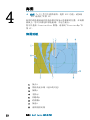 22
22
-
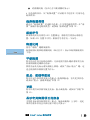 23
23
-
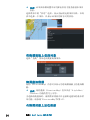 24
24
-
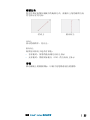 25
25
-
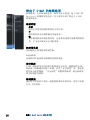 26
26
-
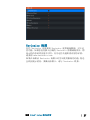 27
27
-
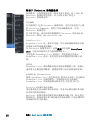 28
28
-
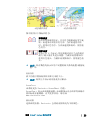 29
29
-
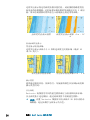 30
30
-
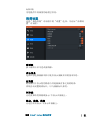 31
31
-
 32
32
-
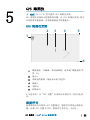 33
33
-
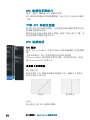 34
34
-
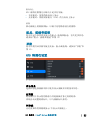 35
35
-
 36
36
-
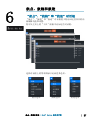 37
37
-
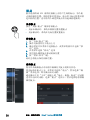 38
38
-
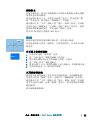 39
39
-
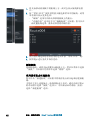 40
40
-
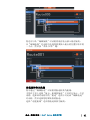 41
41
-
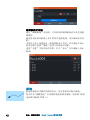 42
42
-
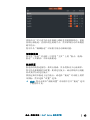 43
43
-
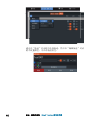 44
44
-
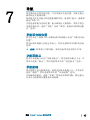 45
45
-
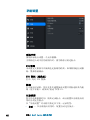 46
46
-
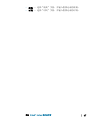 47
47
-
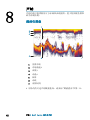 48
48
-
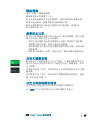 49
49
-
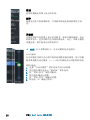 50
50
-
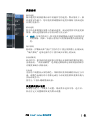 51
51
-
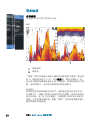 52
52
-
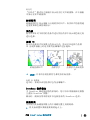 53
53
-
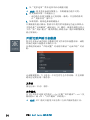 54
54
-
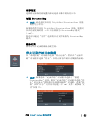 55
55
-
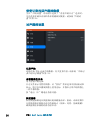 56
56
-
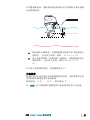 57
57
-
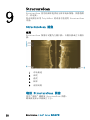 58
58
-
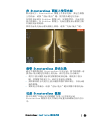 59
59
-
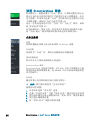 60
60
-
 61
61
-
 62
62
-
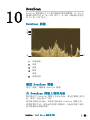 63
63
-
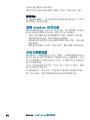 64
64
-
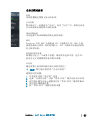 65
65
-
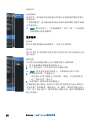 66
66
-
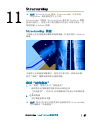 67
67
-
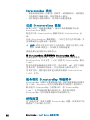 68
68
-
 69
69
-
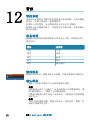 70
70
-
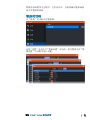 71
71
-
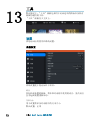 72
72
-
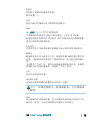 73
73
-
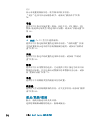 74
74
-
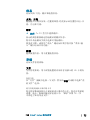 75
75
-
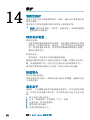 76
76
-
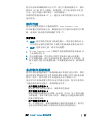 77
77
-
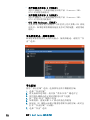 78
78
-
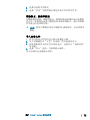 79
79
-
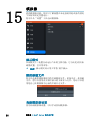 80
80
-
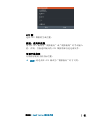 81
81
-
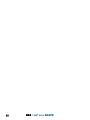 82
82
-
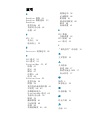 83
83
-
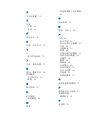 84
84
-
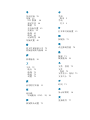 85
85
-
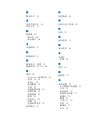 86
86
-
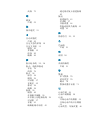 87
87
-
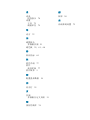 88
88
-
 89
89
-
 90
90
Lowrance HOOK² 9/7/5 TripleShot/SplitShot 取扱説明書
- タイプ
- 取扱説明書
- このマニュアルも適しています
関連論文
-
Lowrance HOOK²-X Series 取扱説明書
-
Lowrance Elite Ti 取扱説明書
-
Lowrance HOOK Reveal クイックスタートガイド
-
Lowrance HOOK Reveal X Series 取扱説明書
-
Lowrance HDS Carbon 取扱説明書
-
Lowrance Elite Ti インストールガイド
-
Lowrance Elite Ti² 取扱説明書
-
Lowrance HOOK Reveal Series 取扱説明書
-
Lowrance HDS LIVE 取扱説明書
-
Lowrance Active Imaging Transducer インストールガイド